Pokud chcete zálohovat své Fotky Google, pokračujte ve čtení níže. Fotky Google je oblíbená cloudová služba pro ukládání fotografií a videí, která uživatelům umožňuje snadno ukládat, organizovat a sdílet své fotografie a videa. Stejně jako u každé cloudové služby však vždy existuje riziko ztráty dat nebo jiných problémů, které proto je důležité zálohovat své fotografie a videa, aby byly v bezpečí zajistit.
V tomto článku si ukážeme dvě (2) různé metody s podrobnými pokyny pro zálohování fotek a videí Google na pevný disk.
Jak stahovat a zálohovat fotky a videa Google na pevný disk.
Metoda 1: Zálohujte Fotky Google místně pomocí Exportu dat Google
První metodou, jak si lokálně stáhnout a zálohovat Fotky Google a videa do počítače, je použití funkce Google Takeout. Google Takeout je bezplatná služba, která vám umožňuje stáhnout si kopii vašich dat ze služeb Google, včetně Fotek Google.
Tato metoda je skvělá pro ty, kteří chtějí mít kopii všech svých fotografií a videí na jednom místě, např stejně jako pro ty, kteří chtějí ukládat své fotografie a videa na externí pevný disk ochrana. Zde jsou kroky, které lze v Exportu dat Google použít k místnímu uložení Fotek Google na pevný disk:
1. Přejít na Export dat Google stránku a přihlaste se ke svému účtu Google.
2. Klikněte na Odznačit vše tlačítkem vymažete všechna předem vybraná data.

3. Poté přejděte dolů a vyhledejte Fotky Google na seznamu a šek příslušné políčko.
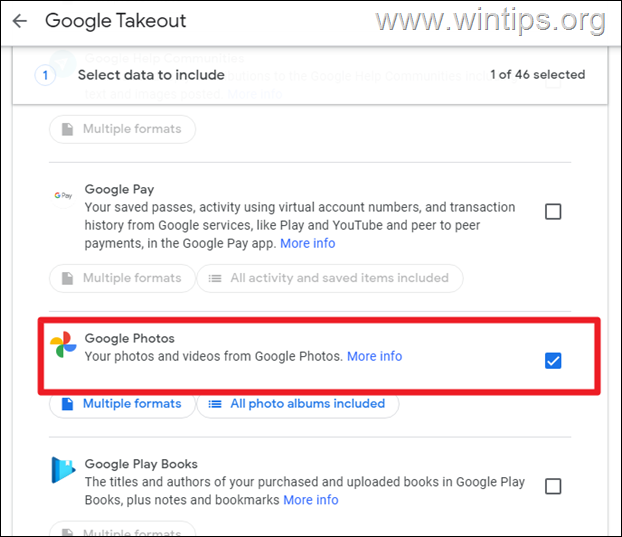
4. Znovu přejděte dolů a klikněte na Další krok knoflík.
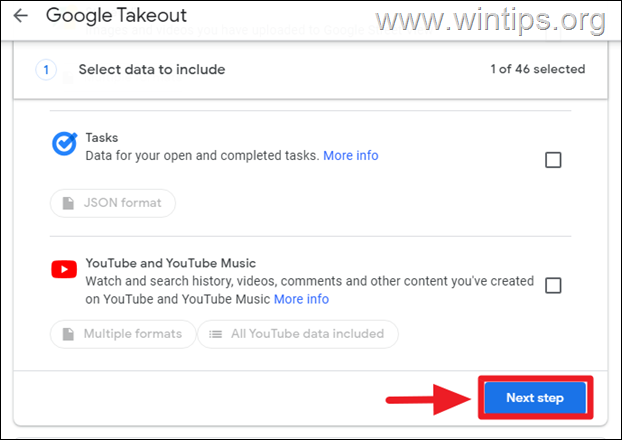
5a. Na další obrazovce vyberte Pošlete odkaz ke stažení e-mailem (výchozí možnost) a poté buď ponechte výchozí nastavení frekvence a typu a velikosti*, nebo je změňte podle svých potřeb.
* Poznámka: Chcete-li zjistit velikost úložiště ve Fotkách Google, přejděte na Fotky Google a podívejte se do levého dolního rohu.
5b. Až budete hotovi, klikněte na Vytvořit export a poté počkejte, až Export dat Google vytvoří archivní soubor s vašimi Fotky Google. (Tento proces může nějakou dobu trvat, v závislosti na velikosti vaší knihovny Fotek Google.)
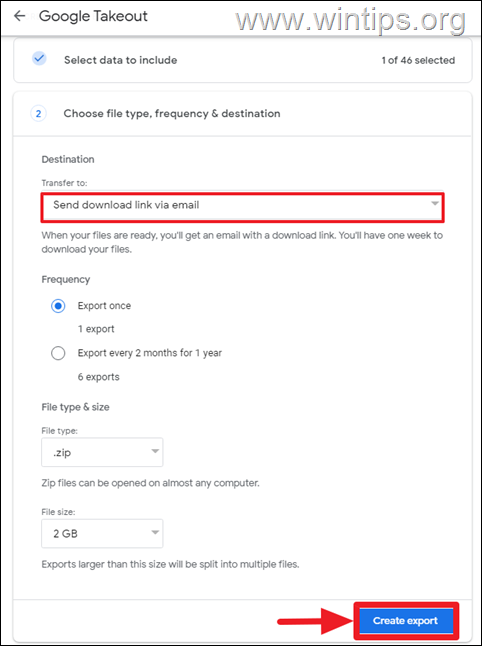
6. Po dokončení procesu exportu obdržíte e-mailové upozornění s odkazem na stažení exportovaných dat. Kliknutím na odkaz v e-mailu stáhněte archivní soubor na pevný disk a rozbalte jej, abyste si mohli prohlédnout své Fotky Google.
Metoda 2. Stáhněte si Fotky a videa Google na pevný disk ručně.
Ruční přenos fotek z Fotek Google na pevný disk je jednoduchý proces a pomáhá udržovat zálohu fotek a videí offline, abyste k nim měli kdykoli přístup. Postup ručního místního zálohování Fotek Google:
1. Přihlaste se do svého Fotky Google účtu a kliknutím na fotografie/videa, které chcete stáhnout, je vyberte. *
* Chcete-li vybrat více fotografií, podržte při výběru požadovaných fotografií klávesu SHIFT.
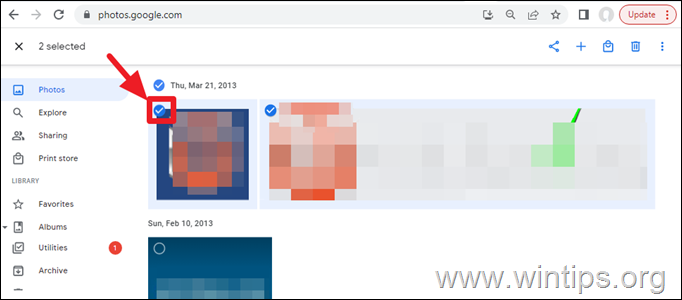
2. Dále klikněte na nabídku tří (3) svislých teček a vyberte Stažení.
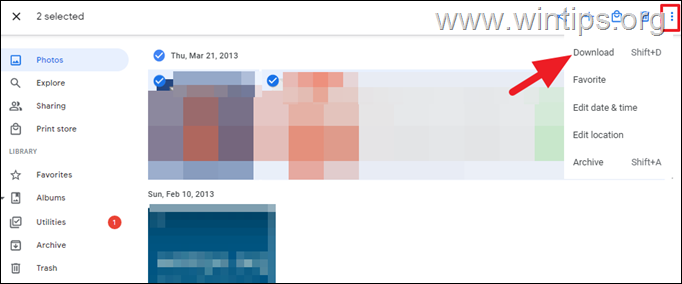
3. Začne se stahovat soubor ZIP s názvy „Photos-xx.zip“. Po dokončení stahování přejděte do složky Stažené soubory a rozbalte stažený soubor ZIP, abyste si mohli prohlédnout Fotky Google.*
* Poznámka: Je důležité si uvědomit, že pokud máte velké množství fotografií a videí, proces stahování může nějakou dobu trvat. Kromě toho je dobré vědět, že proces ručního přenosu fotografií může trvat déle než pomocí Google Takeout. Pokud však chcete přenést jen pár fotografií, ruční stažení je rychlý a snadný způsob, jak to udělat.
A je to! Která metoda se vám osvědčila?
Dejte mi vědět, zda vám tento průvodce pomohl, a zanechte svůj komentář o své zkušenosti. Lajkujte a sdílejte tento návod, abyste pomohli ostatním.